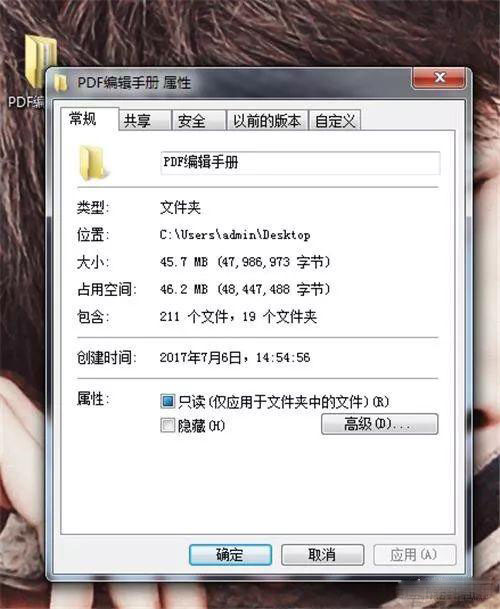
windows7电脑文件夹怎么加密呢?很多用户对此还不是很清楚,小编这里就给大家带来有关windows7电脑文件夹怎么加密的回答,希望能够对大家有所帮助。
方法一:属性加密法
我们可以通过文件夹的属性来加密文件,这种方法是最简单的,但是安全性并不高,只适用于普通文档的加密。
1、右击文件夹,点击【属性】功能,调出属性窗口。
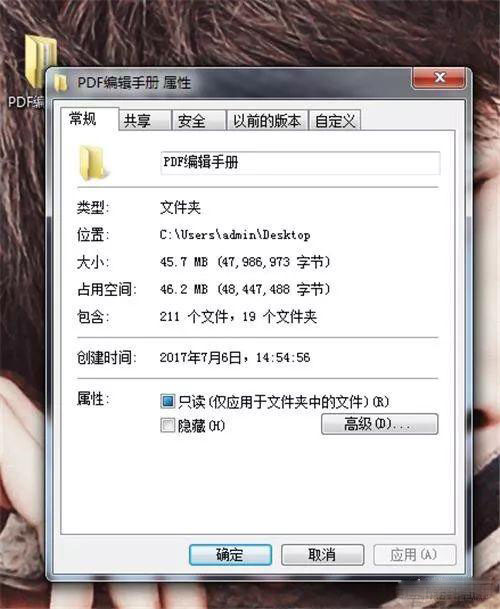
2、点击【高级】按钮,勾选下方的“加密内容以便保护数据”,然后按确定。
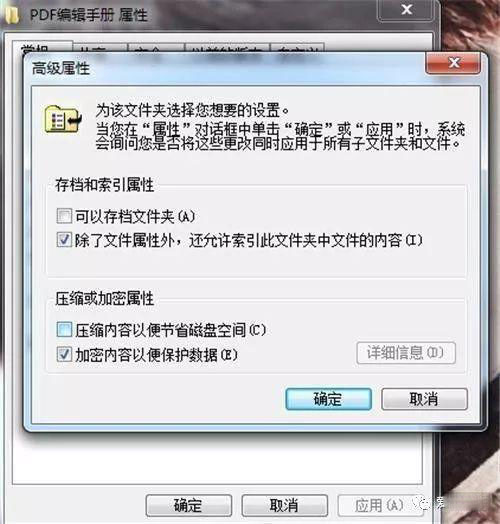
3、点击【应用】按钮,在弹出的窗口中选择是否加密该文件夹内的所有文件夹。
方法二:压缩加密法
这时候就需要借助压缩工具了。一般大家的电脑上都有下载吧。下面来看具体操作方法。
1、右键需要压缩的文件夹,选择“添加到压缩文件”
2、在弹出的压缩窗口中选择【密码】选项,输入密码进行压缩。
方法三、软件加密法
其实使用加密软件也是一种最为简便的方法。例如:护密文件夹加密软件,虽然名字比较长,但使用起来一点也不含糊。具体的操作步骤如下所示:
1、打开运行护密文件夹加密软件后,请点击“加密文件夹”功能选项,再点击选择需要加密的文件夹。
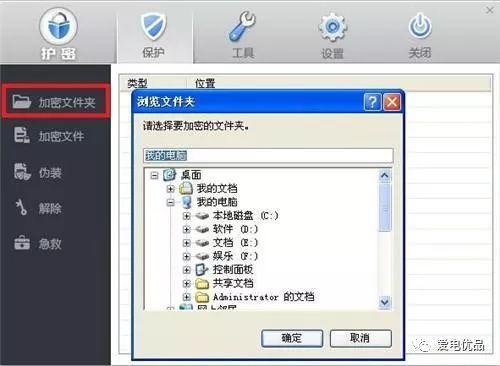
以上就是小编给大家带来的有关windows7电脑文件夹怎么加密的回答,更多资讯教程大家可以关注卡饭哦!

iqoo怎么设置门禁卡 iqoo手机怎么设置门禁卡
iqoo怎么设置门禁卡,iqoo设置门禁卡的方法如下:1、首先在手机桌面上点击设置,并进入。2、然后点击更多设置,进入后找到NFC选项。3、接着开启NFC开关,同时设置付款方式为vivo钱包。4、其次进入钱包门(0)人阅读时间:2023-08-28
天猫魔盒一直桌面正在启动中 天猫魔盒一直停留在开机画面
天猫魔盒一直桌面正在启动中,天猫魔盒一直桌面正在启动中的解决方法如下:1、如果天猫魔盒卡在“桌面正在启动中”,可以切断设备电源;2、之后用手机卡针顶住设备后方的recover或reset小孔,然后插上电源,等待指(0)人阅读时间:2023-08-28
bigint是什么意思(big是什意思是什么)
bigint是什么意思,bigint为TransactSQL的系统数据类型,当整数值超过int数据范围时才可以使用。(0)人阅读时间:2023-08-28
抖音的粉丝团牌子怎么取下(抖音粉丝牌怎么退团)
抖音的粉丝团牌子怎么取下,以抖音V12.6.0版本为例,用户想要取消抖音的粉丝团牌子时,只需在7天之内与相关用户无任何互动行为,至第八天时,粉丝勋章即可自动熄灭。抖音(Tik Tok)是由今日头条推出的一款短视频(0)人阅读时间:2023-08-28iqoo怎么设置门禁卡 iqoo手机怎么设置门禁卡
 iqoo怎么设置门禁卡,iqoo设置门禁卡的方法如下:1、首先在手机桌面上点击设置,并进入。2、然后点击更多设置,进入后找到NFC选项。3、接着开启NFC开关,同时设置付款方式为vivo钱包。4、其次进入钱包门..2023-08-28
iqoo怎么设置门禁卡,iqoo设置门禁卡的方法如下:1、首先在手机桌面上点击设置,并进入。2、然后点击更多设置,进入后找到NFC选项。3、接着开启NFC开关,同时设置付款方式为vivo钱包。4、其次进入钱包门..2023-08-28天猫魔盒一直桌面正在启动中 天猫魔盒一直停留在开机画面
 天猫魔盒一直桌面正在启动中,天猫魔盒一直桌面正在启动中的解决方法如下:1、如果天猫魔盒卡在“桌面正在启动中”,可以切断设备电源;2、之后用手机卡针顶住设备后方的recover或reset小孔,然后插上电源,等待指..2023-08-28
天猫魔盒一直桌面正在启动中,天猫魔盒一直桌面正在启动中的解决方法如下:1、如果天猫魔盒卡在“桌面正在启动中”,可以切断设备电源;2、之后用手机卡针顶住设备后方的recover或reset小孔,然后插上电源,等待指..2023-08-28bigint是什么意思(big是什意思是什么)
 bigint是什么意思,bigint为TransactSQL的系统数据类型,当整数值超过int数据范围时才可以使用。..2023-08-28
bigint是什么意思,bigint为TransactSQL的系统数据类型,当整数值超过int数据范围时才可以使用。..2023-08-28抖音的粉丝团牌子怎么取下(抖音粉丝牌怎么退团)
 抖音的粉丝团牌子怎么取下,以抖音V12.6.0版本为例,用户想要取消抖音的粉丝团牌子时,只需在7天之内与相关用户无任何互动行为,至第八天时,粉丝勋章即可自动熄灭。抖音(Tik Tok)是由今日头条推出的一款短视频..2023-08-28
抖音的粉丝团牌子怎么取下,以抖音V12.6.0版本为例,用户想要取消抖音的粉丝团牌子时,只需在7天之内与相关用户无任何互动行为,至第八天时,粉丝勋章即可自动熄灭。抖音(Tik Tok)是由今日头条推出的一款短视频..2023-08-28